Onde estão localizados os arquivos baixados no Android? Uma pergunta que pode parecer trivial para quem está acostumado com o SO, mas que muitos iniciantes se perguntam em algum momento. Se você estiver tendo problemas para localizar um download, veremos como localizar arquivos baixados no Android, mas também como personalizar a pasta de download para que você não se perca.
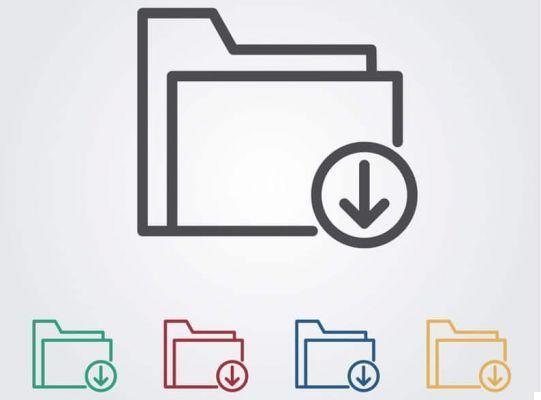
Você acabou de baixar um arquivo do navegador ou de um aplicativo e está tendo problemas para localizá-lo. Para as imagens, o problema é menor, pois podem ser facilmente encontradas na Galeria. Para outros tipos de arquivo, não é mais complicado, desde que saibamos onde os arquivos estão armazenados no Android.
Como encontrar arquivos baixados
Os arquivos baixados são armazenados em locais diferentes, dependendo dos aplicativos de onde eles vêm. Cada aplicativo instalado geralmente possui seu próprio diretório de dados localizado na raiz da memória interna. Você pode navegar usando qualquer gerenciador de arquivos Android.
Por exemplo, uma imagem ou documento carregado no WhatsApp será armazenado na pasta de mesmo nome. No entanto, não existe um diretório de Internet do Google Chrome, Firefox ou Samsung. Os arquivos baixados de navegadores estão localizados na pasta Downloads, que também se encontra na raiz da memória interna. Você encontrará todas as suas imagens, sons, documentos PDF, arquivos APK e outros tipos de arquivos baixados independentemente do navegador.
Como altero a localização dos downloads do meu navegador?
Suponha que sua memória interna comece a ficar cheia e agora você queira ter todos os seus downloads em um diretório localizado no cartão SD. O Google Chrome oferece a opção de alterar o local padrão para downloads. Para fazer isso :
- Toque nos três pontos verticais no canto superior direito do navegador e toque em parametros
- Na secção Configurações avançadas, selecionar Downloads
- Se você não vir a opção Downloads, deve ativá-la inserindo chrome :/ / flags na barra de endereço. Em seguida, na barra de pesquisa na parte superior da página que se abre, digite habilitar mudança de localização de download. A opção aparece nos resultados, toque no menu suspenso logo abaixo, escolha ativado em seguida, reinicie o navegador.
- Em Configurações> Downloads, toque no menu suspenso abaixo de Local de download e escolha Cartão SD.
Todos os seus downloads do Chrome agora serão armazenados na pasta Downloads do cartão externo. Infelizmente, não é possível escolher uma pasta personalizada.


























